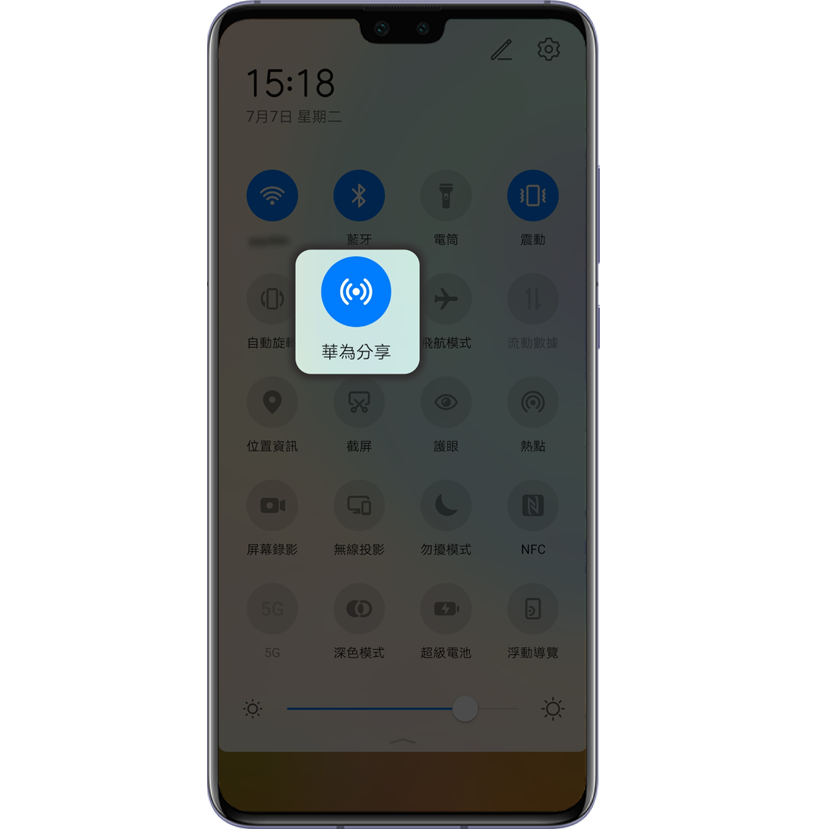使用華為分享,即可將手機中的高清圖片、無損影片及超大文件無線傳輸至其他支援華為分享的手機、電腦等設備,一切只需片刻。傳輸過程無需數據流量,輕拍即可更迅速地分享檔案,操作更簡單。
* 在部分機型中,Huawei Share 現已改名為華為分享。
* 視乎系統版本和機型,使用體驗可能有所不同,具體請以實際使用為準。
兩種方式啟用華為分享
向下滑動手機屏幕頂部狀態欄以開啟通知欄,然後輕觸 啟用華為分享,長按即可前往華為分享設定介面。
前往設定 > 更多連線 > 華為分享,然後開啟華為分享開關。
* 啟用華為分享後,Wi-Fi 和藍牙開關會自動開啟。

輕鬆分享,不同手機之間極速分享檔案
透過華為分享,你可在華為手機之間快速分享檔案,例如:成功接收圖片/影片後,可直接在圖片庫檢視;成功接收應用程式後,則可直接前往安裝介面等。
操作指引:
1. 分別在發送和接收裝置上開啟華為分享開關。
2. 在發送裝置上,長按選中需要分享的檔案,輕觸 ,然後輕觸華為分享。發現接收裝置後,輕觸接收裝置名稱即可發送檔案。
3. 在接收裝置上輕觸接受,即可開始接收檔案。
4. 傳輸完成後,在接收裝置上前往檔案管理,在分類分頁下輕觸內部儲存裝置 > Huawei Share,即可檢視接收到的檔案。你也可以在圖片庫 > 相簿 > 華為分享中直接檢視接收到的圖片或影片。
* 傳輸時,請確保兩部裝置距離10米以內,並確保接收裝置記憶體充足。
* 在連接和傳輸過程中,請確保手機保持屏幕開啟及處於解鎖狀態。
輕鬆分享,不同手機之間極速分享檔案
透過華為分享,你可在華為手機之間快速分享檔案,例如:成功接收圖片/影片後,可直接在圖片庫檢視;成功接收應用程式後,則可直接前往安裝介面等。
操作指引:
1. 分別在發送和接收裝置上開啟華為分享開關。
2. 在發送裝置上,長按選中需要分享的檔案,輕觸 ,然後輕觸華為分享。發現接收裝置後,輕觸接收裝置名稱即可發送檔案。
3. 在接收裝置上輕觸接受,即可開始接收檔案。
4. 傳輸完成後,在接收裝置上前往檔案管理,在分類分頁下輕觸內部儲存裝置 > Huawei Share,即可檢視接收到的檔案。你也可以在圖片庫 > 相簿 > 華為分享中直接檢視接收到的圖片或影片。
* 傳輸時,請確保兩部裝置距離10米以內,並確保接收裝置記憶體充足。
* 在連接和傳輸過程中,請確保手機保持屏幕開啟及處於解鎖狀態。
輕拍連接手提電腦
無需 USB 數據線,只需輕拍手機和手提電腦,即可使用手提電腦接聽手機來電、回覆訊息、拖動互相傳送檔案,還可以共用剪貼板,以及快速編輯文件。
* 如要建立一拍即傳連接,手機需支援NFC和華為分享、電腦上需貼有 Huawei Share 標籤 
操作指引:
1. 手機:向下滑動狀態欄以開啟通知欄,然後輕觸開啟NFC、Wi-Fi和藍牙。
2. 手提電腦:開啟Wi-Fi和藍牙,同時按F10開啟電腦總管,並同意用戶許可協議。
3. 使用手機背部NFC區域輕觸手提電腦右下角的Huawei Share標籤,直至手機出現提示音效或震動。
4. 在手機端彈出的視窗中輕觸連接,再根據手提電腦屏幕指示,完成手機與手提電腦的連接。
使用華為分享一拍即傳,連接手機和其他裝置,快速傳輸檔案,一切隨心操控。